Casio XW-P1 Manuel d'utilisation
Page 77
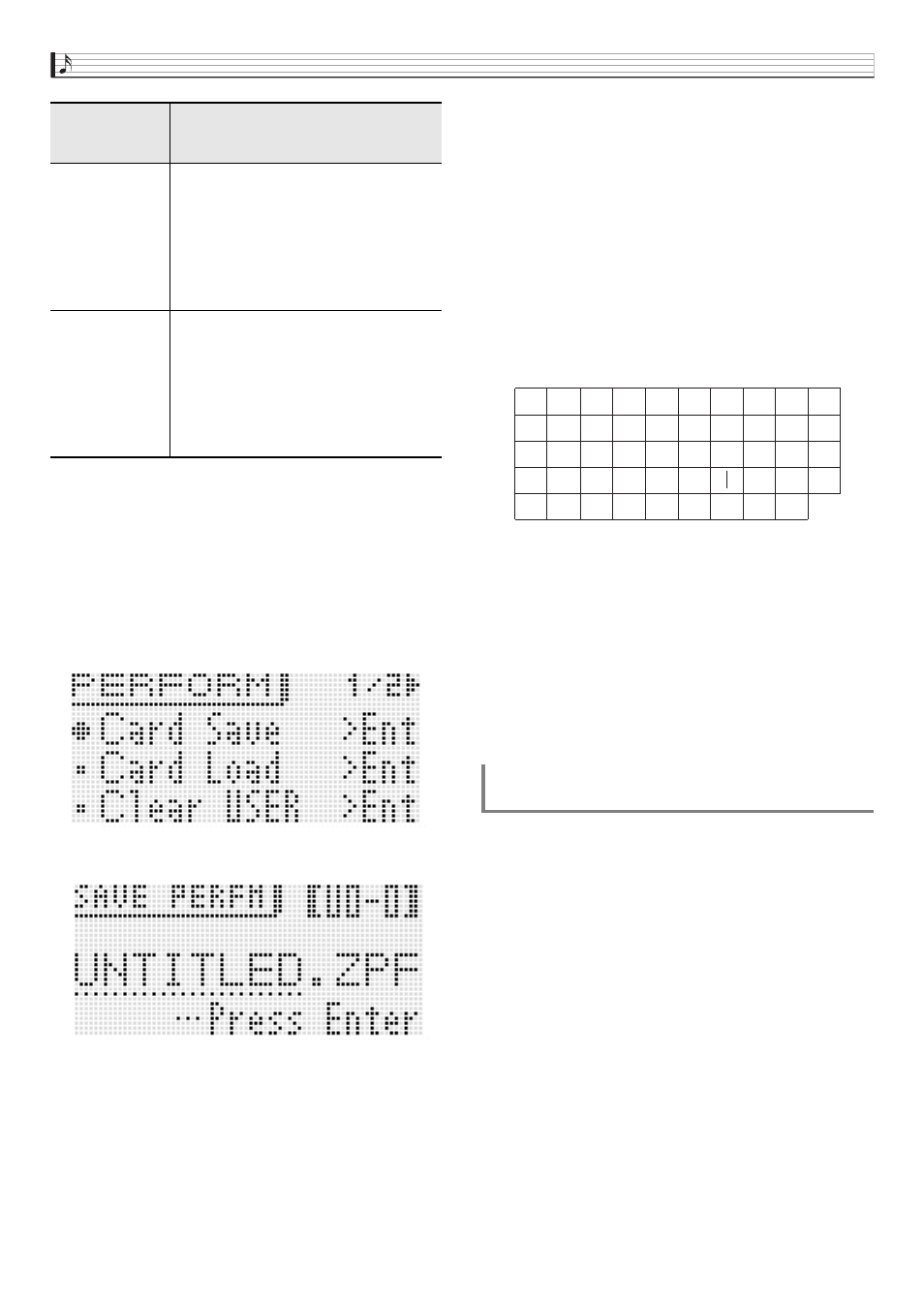
Utilisation d’une carte mémoire
F-76
3.
Utilisez les touches
bq
haut (q) et bas (w)
pour amener le curseur de sélection d’élément
(0) sur « Card Save » (ou « Save » si vous
voulez sauvegarder toutes les données), puis
appuyez sur
bq
ENTER.
• Un écran similaire au suivant apparaît. (Le reste de la
procédure dans l’exemple suivant montre l’écran qui
apparaît lorsque vous procédez depuis le mode
Performances.)
4.
Appuyez sur
bq
ENTER.
5.
Sélectionnez le numéro de banque et de
mémoire puis donnez un nom au fichier. Vous
pouvez changer le nom de fichier attribué
automatiquement par défaut de la façon
suivante.
• Pour plus d’informations sur la saisie de caractères,
voir « Création de sonorités »à la page F-12.
• Les caractères pouvant être sélectionnés sont les
suivants.
• Les trois derniers caractères à la fin d’un nom de fichier
sont l’extension du nom de fichier, c’est-à-dire le type
de données sauvegardées dans le fichier.
6.
Lorsque tout est comme vous le souhaitez,
appuyez sur la touche
bq
(ENTER).
7.
En réponse au message « Sure? » qui apparaît,
appuyez sur la touche
bq
YES pour
sauvegarder ou sur la touche
bq
NO pour
abandonner.
1.
Appuyez sur
7
SETTING.
2.
Utilisez les touches
bq
haut (q) et bas (w)
pour amener le curseur de sélection d’élément
(0) sur « CardUtility », puis appuyez sur
bq
ENTER.
• L’écran « CARD UTIL » apparaît.
3.
Utilisez les touches
bq
haut (q) et bas (w)
pour amener le curseur de sélection d’élément
(0) sur « ALL Data », puis appuyez sur
bq
ENTER.
Toutes les données 1. Appuyez sur
7
SETTING.
2. Utilisez les touches
bq
haut (q) et bas
(w) pour amener le curseur de sélection
d’élément (0) sur « CardUtility », puis
appuyez sur
bq
ENTER.
3. Utilisez les touches
bq
haut (q) et bas
(w) pour amener le curseur de sélection
d’élément (0) sur « All data », puis appuyez
sur
bq
ENTER.
Données de
réglages
1. Appuyez sur
7
SETTING.
2. Utilisez les touches
bq
haut (q) et bas
(w) pour amener le curseur de sélection
d’élément (0) sur « CardUtility », puis
appuyez sur
bq
ENTER.
3. Utilisez les touches
bq
haut (q) et bas
(w) pour amener le curseur de sélection
d’élément (0) sur « SettingData », puis
appuyez sur
bq
ENTER.
Pour sauvegarder
ce type de
données :
Effectuez les opérations suivantes :
(1) Utilisez les touches directionnelles
bq
(U, I) pour
amener le curseur sur le caractère que vous voulez
changer.
(2) Utilisez le cadran
bo
ou les touches
bq
moins (–) et
plus (+) pour changer le caractère.
Pour sauvegarder en bloc toutes les données
du Synthétiseur sur une carte mémoire
9
J
T
'
8
I
S
_
`
7
H
R
&
~
6
G
Q
S
@
5
F
P
Z
}
4
E
O
Y
{
3
D
N
X
^
2
C
M
W
-
1
B
L
V
)
0
A
K
U
(